端口占用解决方法 端口占用怎么查找
更新时间:2023-10-25 17:13:31作者:yang
端口占用解决方法,在计算机网络中,端口是用于标识不同服务或应用程序的数字,有时候我们会遇到端口占用的问题,即某个端口被其他程序占用而无法正常使用。这种情况下,我们需要找到并解决端口占用的问题。如何查找端口占用呢?一种常用的方法是通过命令行工具来查询当前系统中的端口占用情况。通过输入特定的命令,我们可以获取到正在使用的端口以及占用该端口的程序的相关信息。我们还可以通过网络端口扫描工具来扫描指定的端口,以确定其是否被占用。无论是通过命令行工具还是网络端口扫描工具,通过查找端口占用问题,我们能够更好地管理和维护计算机网络,确保各项服务和应用程序的正常运行。
具体方法:
1、按下win+R,输入cmd并回车。
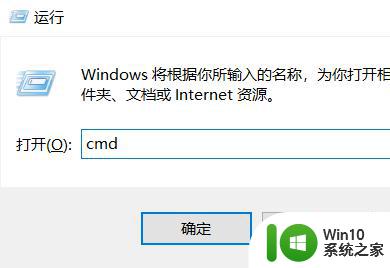
2、输入netstat -ano命令查看所有端口被占用情况,比如关闭端口号为8888的端口,
找到8888端口号对应的PID,如图。8888端口号对应的PID为287784。
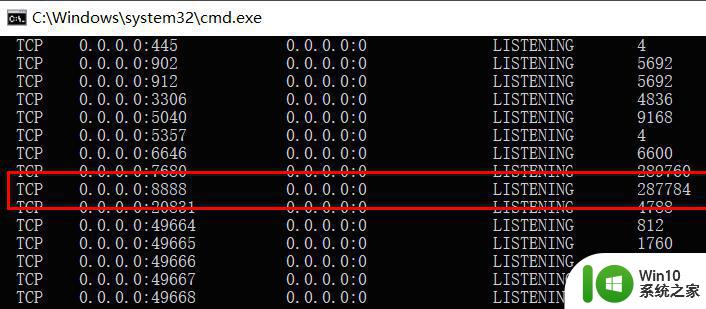
3、点击鼠标右键,打开任务管理器。
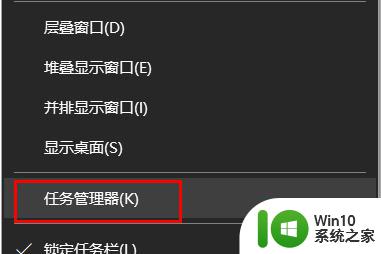
4、点击详细信息。
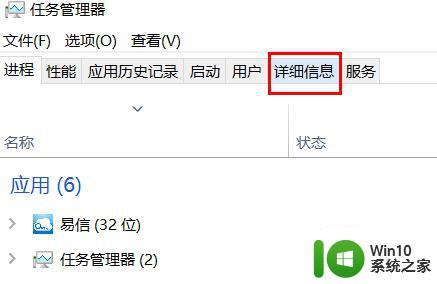
5、PID对应的列就是端口号,点击PID可以将端口倒序或正序排列,如果端口号小就正序,端口号大就倒序。
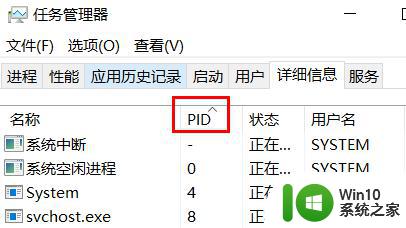
6、找到端口对应的应用。
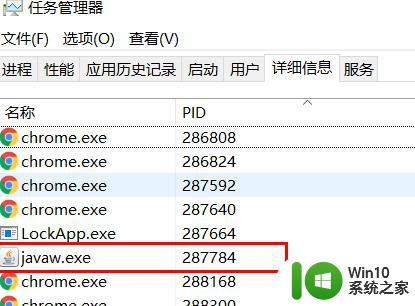
7、右键结束任务。
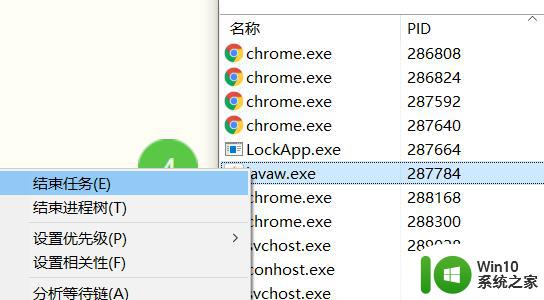
以上就是端口占用解决方法的所有内容,如果还有不清楚的用户,可以参考以上小编的步骤进行操作,希望能对大家有所帮助。
端口占用解决方法 端口占用怎么查找相关教程
- windows怎么查看端口被占用 windows如何查看端口是否被占用
- 怎么查看对应端口占用情况 如何查看Windows端口占用情况
- Windows如何删除被占用的com端口 Windows如何释放被占用的com端口
- 电脑系统服务器80端口被占用怎么解决 电脑系统服务器如何查看端口占用情况
- 如何查看某个进程占用的端口 如何查看特定进程占用的端口
- windows防火墙怎么添加端口 windows添加防火墙端口方法
- 打印机usb端口怎么添加 USB连接打印机端口设置方法
- windows怎么查看端口对应进程 windows查看端口对应进程的教程方法
- 电脑关闭端口的方法 电脑端口关闭步骤
- oki打印机端口选择方法 oki针式打印机端口设置方法
- 桌面窗口管理器占用内存过大如何解决 桌面窗口管理器占内存怎么办可以关闭吗
- 如何查看本机端口开放状态 电脑如何查询已开启或关闭的端口列表
- U盘装机提示Error 15:File Not Found怎么解决 U盘装机Error 15怎么解决
- 无线网络手机能连上电脑连不上怎么办 无线网络手机连接电脑失败怎么解决
- 酷我音乐电脑版怎么取消边听歌变缓存 酷我音乐电脑版取消边听歌功能步骤
- 设置电脑ip提示出现了一个意外怎么解决 电脑IP设置出现意外怎么办
电脑教程推荐
- 1 w8系统运行程序提示msg:xxxx.exe–无法找到入口的解决方法 w8系统无法找到入口程序解决方法
- 2 雷电模拟器游戏中心打不开一直加载中怎么解决 雷电模拟器游戏中心无法打开怎么办
- 3 如何使用disk genius调整分区大小c盘 Disk Genius如何调整C盘分区大小
- 4 清除xp系统操作记录保护隐私安全的方法 如何清除Windows XP系统中的操作记录以保护隐私安全
- 5 u盘需要提供管理员权限才能复制到文件夹怎么办 u盘复制文件夹需要管理员权限
- 6 华硕P8H61-M PLUS主板bios设置u盘启动的步骤图解 华硕P8H61-M PLUS主板bios设置u盘启动方法步骤图解
- 7 无法打开这个应用请与你的系统管理员联系怎么办 应用打不开怎么处理
- 8 华擎主板设置bios的方法 华擎主板bios设置教程
- 9 笔记本无法正常启动您的电脑oxc0000001修复方法 笔记本电脑启动错误oxc0000001解决方法
- 10 U盘盘符不显示时打开U盘的技巧 U盘插入电脑后没反应怎么办
win10系统推荐
- 1 电脑公司ghost win10 64位专业免激活版v2023.12
- 2 番茄家园ghost win10 32位旗舰破解版v2023.12
- 3 索尼笔记本ghost win10 64位原版正式版v2023.12
- 4 系统之家ghost win10 64位u盘家庭版v2023.12
- 5 电脑公司ghost win10 64位官方破解版v2023.12
- 6 系统之家windows10 64位原版安装版v2023.12
- 7 深度技术ghost win10 64位极速稳定版v2023.12
- 8 雨林木风ghost win10 64位专业旗舰版v2023.12
- 9 电脑公司ghost win10 32位正式装机版v2023.12
- 10 系统之家ghost win10 64位专业版原版下载v2023.12